一、头像更换的基本操作流程
启动快手应用:首先,用户需在手机上打开快手应用程序。
进入个人主页:点击屏幕左上角的菜单栏(通常以三条横
在快手平台更换头像的详细步骤如下:
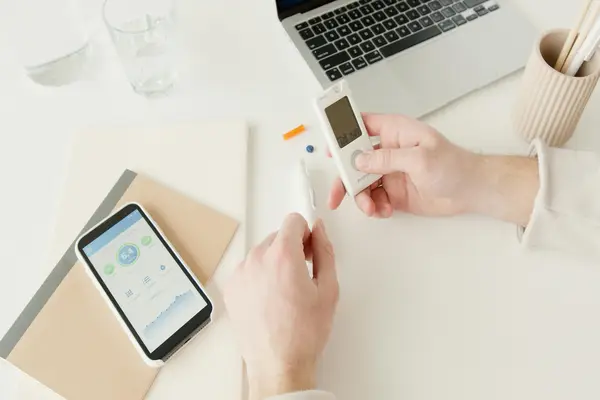
一、头像更换的基本操作流程
-
启动快手应用:首先,用户需在手机上打开快手应用程序。
-
进入个人主页:点击屏幕左上角的菜单栏(通常以三条横线表示),然后选择最上方的头像图标进入个人主页。
-
编辑个人资料:在个人主页中,向右滑动或点击头像右侧的“编辑个人资料”按钮。
-
更换头像:在个人资料页面,找到头像区域,点击右上角或头像本身,进入头像编辑界面。
二、头像更换的具体步骤详解
-
启动快手应用:用户需确保快手应用程序已安装在手机上,并已登录自己的账号。
-
点击菜单栏:在快手主界面,点击屏幕左上角的菜单栏图标。
-
选择头像:在菜单栏中,找到并点击头像图标,进入个人主页。
-
进入编辑模式:在个人主页中,点击头像右侧的“编辑个人资料”按钮。
-
更换头像:在编辑个人资料页面,点击头像区域,系统将提供更换头像的选项。
-
选择新头像:用户可以选择从相册中选择现有图片,或者直接使用相机拍摄新照片作为头像。
-
确认更换:选择好新头像后,根据系统提示完成确认操作,头像即更换成功。
三、头像更换的建议与注意事项
-
建议频率:根据网络社交平台的使用经验,频繁更换头像可能会让原有粉丝感到不适应,因此建议博主在更换头像时慎重考虑。
-
合规性:在更换头像时,应确保所选图片符合国家法律法规及平台规定,避免使用不适当的内容。
-
技术支持:若在更换头像过程中遇到问题,可尝试重启应用或联系快手客服寻求技术支持。
四、案例分析
例如,某企业用户在更换头像时,由于所选图片不符合平台规定,导致头像更换失败。经过联系客服后,企业用户按照客服指导,选择了合适的头像,并成功更换。
通过以上步骤,用户可以有效地在快手平台上更换头像,同时保持良好的用户体验和合规性。
本文地址:https://www.2zixun.com/a/630258.html
本网站发布或转载的文章及图片均来自网络,文中表达的观点和判断不代表本网站。
